Wie bringe ich Alexa dazu, meine iTunes-Musik abzuspielen? Gelöst!
Wenn Sie mit der Siri-Funktion auf Apple-Geräten vertraut sind, können Sie leichter verstehen, was und wie Alexa funktioniert. Ersteres könnte in vielen Diensten verwendet werden, was uns fragen lässt, ob Alexa das auch kann. In diesem Beitrag verraten wir die Antwort auf „Wie bringe ich Alexa dazu, meine iTunes-Musik abzuspielen?“, ob dies möglich ist und ob es einige einfache Möglichkeiten gibt, dies zu tun.
Sehen wir uns unten die besten Methoden an, um den Prozess „Wie bringe ich Alexa dazu, meine iTunes-Musik abzuspielen“ durchzuführen? Stellen Sie sicher, dass Sie auswählen, welches für Sie am einfachsten zu verwenden ist und Ihnen gleichzeitig die besten Ergebnisse liefert.
Inhaltsverzeichnis Teil 1. Kann Alexa auf meine iTunes-Musik zugreifen?Teil 2. Wie verbinde ich meine iTunes-Musik mit Alexa?Teil 3. Wie bringt man Alexa dazu, iTunes-Musik abzuspielen? [Empfehlen]Teil 4. Zusammenfassung
Teil 1. Kann Alexa auf meine iTunes-Musik zugreifen?
Unser Hauptziel für diesen Beitrag ist die Beantwortung der Frage „Wie bringe ich Alexa dazu, meine iTunes-Musik abzuspielen?“. Aber bevor wir darauf eingehen, lassen Sie uns zunächst einen kurzen Überblick darüber geben, was für ein Tool Alexa ist.
Alexa ist ein Produkt von Amazon, das speziell als KI-Sprachtool arbeitet und die von ihm geforderten Anweisungen befolgt. Dieses Gerät verwendet Cloud-Server, um die Benutzer effektiver zu bedienen. Um diese nutzen zu können, muss Ihr verwendetes Endgerät mit dem Internet verbunden sein. Dieses Tool kann auch auf anderen Geräten verwendet werden, außer denen, die Sie gerade verwenden, solange sie mit Alexa verknüpft sind.
Es gibt viele Dienste, die Alexa anbieten kann. Dazu gehören das Beantworten von Anrufen, das Abspielen von Musik, das Starten von Anwendungen auf Ihrem Gerät, das Abspielen von Shows, das Erstellen von Einkaufslisten, das Überwachen von Wetteraktualisierungen, das Einrichten von Alarmen und Zeitplänen und dergleichen. Beantworten Sie nun die Frage „Wie bringe ich Alexa dazu, meine iTunes-Musik abzuspielen“, ist die Antwort zum Glück positiv.
Wie bereits erwähnt, müssen Sie, um Alexa effektiv nutzen zu können, über eine Internetverbindung verfügen, was bei iTunes Music zusätzlich zu einem Abonnement der Fall ist. Wenn Sie iTunes schon so lange nutzen und bereits Ihre eigene Musiksammlung kuratiert haben, können Sie die Musik möglicherweise über Amazon Alexa genießen.
Im nächsten Abschnitt werden alle möglichen Methoden, die Sie verwenden können, aufgelistet und im Detail erklärt.
Teil 2. Wie verbinde ich meine iTunes-Musik mit Alexa?
Die Lösungen als Antwort auf „Wie bringe ich Alexa dazu, meine iTunes-Musik abzuspielen“ werden alle unten erklärt. Sie können eine beliebige Methode auswählen, um iTunes Music unbegrenzt zu genießen.
Option 1: Nutzung von Smart Speakers über Bluetooth-Verbindung
Eine Möglichkeit, iTunes-Musik mit Alexa zu verbinden, ist die Bluetooth-Verbindung, die Sie jederzeit verwenden können, solange Sie über die Ressourcen verfügen. Wenn die Musikdateien bereits gespeichert und zum Streamen bereit sind, folgen Sie der Anleitung unten und legen Sie los.
- Auf Ihrem Gerät, kann es sich um einen Computer oder ein mobiles Gerät handeln, gehen Sie zuerst auf die Registerkarte Einstellungen.
- Sagen Sie Alexa gleich danach genau die gleichen Worte: „Mit einem neuen Bluetooth-Gerät verbinden“.
- Danach wird eine Liste der verfügbaren Geräte angezeigt, in der Sie den von Ihnen verwendeten intelligenten Lautsprecher auswählen müssen.
- Gehen Sie jetzt zu Ihrer iTunes-App und wählen Sie ein Album oder eine Wiedergabeliste aus, die Sie auf Ihrem intelligenten Lautsprecher abspielen möchten.
Wenn Sie bereits alle ausgewählten Musikdateien gestreamt haben, können Sie auch Alexa verwenden, um Ihr Gerät zu trennen. Sagen Sie dazu einfach diese Worte: „Alexa, trennen Sie die Verbindung zu meinem Gerät“.
Option 2: Stellen Sie den Standard-Streaming-Dienst auf Apple Music ein
Der zweitbeste Weg, um das Verfahren „Wie bringe ich Alexa dazu, meine iTunes-Musik abzuspielen“ zu genießen, ist die Verwendung der Apple Music App. Sehen Sie sich die Schritte unten an und starten Sie dann das Streaming.
Starten Sie die Alexa-Anwendung auf Ihrem Gerät
- Laden Sie zuerst die Alexa-Anwendung auf Ihr gebrauchtes Gerät herunter. Es gibt eine eingeführte Anwendung sowohl auf iOS- als auch auf Android-Geräten.
- Wählen Sie die Schaltfläche „Mehr“ und gehen Sie zur Seite „Einstellungen“ und wählen Sie „Musik und Podcasts“.
- Daraufhin wird die Option „Neuen Dienst verknüpfen“ angezeigt. Klicken Sie hier, um Ihre Apple Music-Anwendung zu verbinden.
- Wählen Sie unter den verfügbaren Diensten, die auf Ihrem Bildschirm erschienen sind, das Logo von „Apple Music“ aus. Dadurch werden alle erforderlichen Dateien und Dienste heruntergeladen, die mit Apple Music verbunden sind. Sobald alles in Ordnung ist, tippen Sie auf die Schaltfläche „Verwendung aktivieren“. Beachten Sie, dass Sie über ein aktives Apple Music-Abonnement verfügen müssen, um mit dem Vorgang fortzufahren.
- Für den letzten Schritt müssen Sie Alexa nun das Signal geben, mit dem Betrieb des neu ausgewählten Dienstes zu beginnen. Dazu müssen Sie sich mit Ihrem Konto anmelden. Als Nächstes werden Sie aufgefordert, Ihre Apple Music-Kontoanmeldeinformationen einschließlich Ihres Passworts und Ihrer Apple-ID oder Ihres Benutzernamens anzugeben.
- Wenn Sie fertig sind, klicken Sie auf die Schaltfläche „Fertig“.

Legen Sie den Standard-Streamingdienst fest
Um Apple Music jedes Mal konsistent abzuspielen, wenn Sie Alexa verwenden, können Sie Apple Music als Standard-Streaming-Service-Anwendung festlegen. Dies ist sehr einfach mit nur einfachen Schritten zu befolgen. Siehe die Liste unten.
- Navigieren Sie auf der Seite „Einstellungen“ erneut zum Abschnitt „Standarddienste“.
- Klicken Sie auf diese Option, um alle verfügbaren Dienste für eine erfolgreiche Verbindung anzuzeigen.
- Wählen Sie den Apple Music-Dienst aus der Popup-Liste aus.
Und das ist alles! Sie hatten gerade Apple Music als Standard-Streaming-App auf Ihrem Gerät.
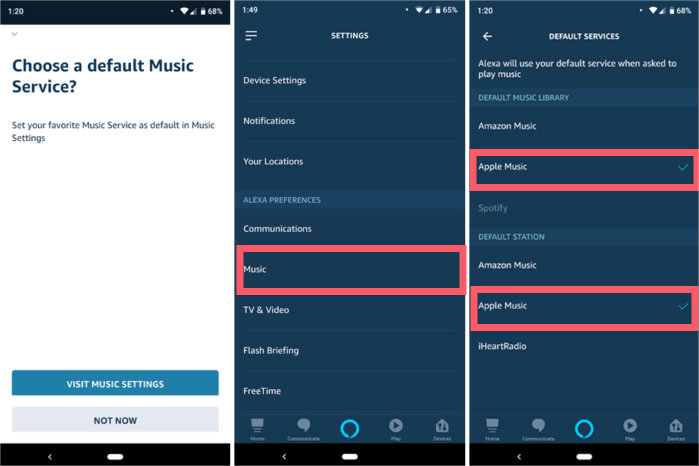
Spielen Sie Apple Music über Alexa
In den vorherigen Abschnitten haben wir uns mit den möglichen Methoden befasst, die Benutzer als Reaktion auf „Wie bekomme ich Alexa dazu, meine iTunes-Musik abzuspielen“ ausführen können. Lassen Sie uns nun sehen, wie Sie Amazon Alexa beim Abspielen der Apple Music-Dateien richtig verwenden.
Wie gesagt, Sie können alle Streaming-Dienste wie Apple Music und nutzen Spotify, aber Sie sind nicht nur auf diese Dienste beschränkt. Auf alle Ihre lokal gespeicherten Musikdateien auf dem Computer kann auch mit Hilfe von Alexa zugegriffen werden. Aber um damit erfolgreich zu sein, müssen Sie natürlich die richtigen Schlüsselwörter sagen können, die Alexa verstehen und akzeptieren kann.
- Sagen Sie zu Beginn das Wort „Alexa“.
- Folgen Sie diesem mit dem Befehl, den Sie ausführen möchten. Wenn Sie das sagen, können Sie „Alexa, spielen (Songtitel)“ oder „Alexa, spielen (Ihr bevorzugter Künstlername) Album“ versuchen.
Bei diesem Schritt besteht die Möglichkeit, dass Sie beim ersten Versuch keinen Erfolg haben, aber Sie können es immer wieder mehrmals versuchen, bis der Befehl bereits funktioniert. Außerdem müssen Sie bedenken, dass dies nicht für jeden Dienst gleich ist. Es funktioniert möglicherweise bei einigen, aber möglicherweise auch nicht bei einigen Diensten.
Teil 3. Wie bringt man Alexa dazu, iTunes-Musik abzuspielen? [Empfehlen]
Abgesehen von den oben besprochenen Methoden haben Sie eine weitere Option für das Verfahren „Wie bringe ich Alexa dazu, meine iTunes-Musik abzuspielen?“. Sie können die gewünschten Songs herunterladen und als lokale Dateien auf Ihrem Computer speichern. Dies ist kein direkter Vorgang, der einfach durchgeführt werden könnte, da Apple Music- oder iTunes-Musikdateien DRM-geschützt sind. Dies ist der genaue Grund, warum Sie eine Softwareanwendung eines Drittanbieters wie z AMusicSoft Apple Music-Konverter. Lassen Sie uns mehr über dieses Tool diskutieren.
Was ist AMusicSoft Apple Music Converter?
AMusicSoft Apple Music Converter ist ein professionelles Tool, das sowohl Download- als auch Konvertierungsprozesse durchführen kann. Es kann auch mühelos Entfernen Sie den DRM-Schutz von den Musikdateien Damit können die entsprechenden Prozesse fortgesetzt werden. Die meisten Ausgabeformate, die von AMusicSoft unterstützt werden, sind auf vielen Geräten verfügbar. Dazu gehören MP3, WAV, FLAC, AAC, M4A und AC3.
Alle daraus resultierenden konvertierten Songs haben garantiert die beste Audioqualität. Diese Software hat auch eine 16-fach schnelle Konvertierungsgeschwindigkeit, sodass Sie Ihre Lieblings-Wiedergabeliste in wenigen Minuten ohne Qualitätsverlust konvertieren können. Sparen Sie sich die langweilige Wartezeit! Schließlich ist AMusicSoft sehr einfach zu bedienen. Mit Hilfe von AMusicSoft können Sie auch Spielen Sie Ihre iTunes und Apple Music auf Roku TV oder andere Geräte außer Alexa.
Welche Schritte sind bei der Verwendung von AMusicSoft Apple Music Converter zu befolgen?
Wir zeigen Ihnen, wie ich Alexa dazu bringe, meine iTunes-Musik mit AMusicSoft Apple Music Converter abzuspielen.
SCHRITT 1: Gehen Sie auf die offizielle Website von AMusicSoft und laden Sie die Anwendung Apple Music Converter herunter.
Kostenlos herunterladen Kostenlos herunterladen
SCHRITT 2: Fügen Sie dann alle gewünschten Songs hinzu, indem Sie das Minikästchen vor jedem gewünschten Songtitel ankreuzen.

SCHRITT 3: Wählen Sie ein zu verwendendes Ausgabeformat und einen Zielordner zum Speichern der konvertierten Dateien.

SCHRITT 4: Tippen Sie auf die Schaltfläche Konvertieren und beginnen Sie mit dem Konvertierungsprozess.

SCHRITT 5: Navigieren Sie oben zum Konvertiert-Tab und überprüfen Sie den Fortschritt der Songs, die Sie für die Konvertierung ausgewählt haben.
Laden Sie jetzt alle konvertierten Songs auf Ihren Computer herunter und speichern Sie sie als lokale Dateien auf Ihrem Computer.
Teil 4. Zusammenfassung
Bei der Beantwortung der Frage „Wie bekomme ich Alexa dazu, meine iTunes-Musik abzuspielen“, ist es offensichtlich, dass dies sehr gut möglich ist und dass Sie viele Methoden zum Ausprobieren haben. Ich hoffe, dass die obige Diskussion sehr hilfreich war, um das Verfahren zum Thema „Wie bekomme ich Alexa dazu, meine iTunes-Musik abzuspielen“ zu kennen? Unter ihnen wäre die beste Option AMusicSoft Apple Music-Konverter. Dieses Tool ist sehr angenehm und einfach zu bedienen und liefert Ihnen die besten Ergebnisse.
Menschen Auch Lesen
- „Hat Roku Apple Music“ – 4 empfohlene Verwendungsmöglichkeiten!
- Wichtige Vor- und Nachteile von Apple Music, die Sie kennen müssen
- CarPlay-Anleitung: Wie verwende ich Apple CarPlay Music?
- Ist Apple Music PS4 möglich? Spielen Sie Apple Music auf PS4!
- Können Sie Apple Music auf Android herunterladen?
- Das einfache Verfahren zum Autorisieren des Computers für Apple Music
- Die Ursachen für Apple Music Crashing Error und wie man ihn behebt
Robert Fabry ist ein begeisterter Blogger und Technik-Enthusiast. Vielleicht kann er Sie mit ein paar Tipps anstecken. Außerdem hat er eine Leidenschaft für Musik und hat zu diesen Themen für AMusicSoft geschrieben.